Kaiser ProDisk: Weißabgleichsfilter, Graukarte, Farbkarte
Für einen professionellen Fotografen gehört die Durchführung eines Weißabgleichs sowie die Messung und Einstellung der Belichtung zu den wichtigsten Vorgängen vor einer Fotoaufnahme. Nach einer Aufnahme gehört die Korrektur von Farbfehlern sowie die Farbanpassung zu den wichtigsten Aufgaben im Bildbearbeitungsprogramm. Für diese drei Vorgänge gibt es praktische Hilfsmittel: Weißabgleichsfilter, Graukarten und Farbkarten.
Von der Firma Kaiser Fototechnik gibt es mit dem Prodisk Mini und dem Prodisk 2 kompakte Tools, die genau diese 3 Hilfsmittel enthalten. Das ProDisk besteht aus einer Graukarte zur Belichtungsmessung, einem Weißabgleichsfilter zur manuellen Durchführung eines Weißabgleichs und einer Farbfeldkarte zur Farbprüfung und Farbkorrektur. Die Maße des ProDisk 2 sind 145x101x11mm und es wiegt 135g, das ProDisk Mini hat die etwas kleineren Dimensionen von 103x73x10mm und wiegt mit 74,5g knapp halb so viel. So passen die beiden Tools in jede Fototasche und nehmen kaum Platz weg, sind aber immer einsatzbereit.


Das ProDisk ist zusammen geklappt wie ein kleiner Spiegel in dem die einzelnen Karten enthalten sind. Der Weißabgleichsfilter wird von der Graukarte und der Farbfeldkarte umschlossen und kann jenachdem was man gerade braucht auf die andere Seite geblättert werden. Möchte man den Weißabgleichsfilter benutzen klappt man einfach die beiden Außenteile zusammen und hält den Filter vor sein Objektiv. In den folgenden Kapiteln zeigen wir Ihnen, wie man die einzelnen Karten des ProDisk verwendet, um einen manuellen Weißabgleich durchzuführen, um eine korrekte Belichtungsmessung zu machen und um Farbfehler zu korrigieren.
Korrekte Belichtungsmessung mit Hilfe der Graukarte
Für eine korrekte Belichtung sind Graukarten ein sehr einfaches aber wirkungsvolles Hilfsmittel. Normalerweise hängt eine korrekte Belichtung nicht von der Helligkeit des Motivs ab, sondern vom Licht, das auf das Motiv fällt, der Kamera und der eingestellten Empfindlichkeit. Wer schon mal mit einer Speigelreflexkamera gearbeitet hat weiß ungefähr wie hier die Belichtungsmessung funktioniert.
Das Licht fällt durch das Objektiv, ggf. mit Filter, auf ein oder mehrere Messfelder des Belichtungsmessers. Dieser wählt nun Zeit und Blende, bzw. Zeit oder Blende aufgrund des Lichts, das vom Motiv reflektiert wird. Der interne Belichtungsmesser berücksichtigt nicht das Umgebungslicht; deshalb kann die Kamera nicht entscheiden ob nun das Motiv oder das Umgebungslicht dunkel oder hell ist.

Die Kamera kann nicht wissen, ob der Schnee weiß ist oder ein schwarzes Auto schwarz ist. Der Schnee wird deshalb zu dunkel und das Auto zu hell abgebildet. Das liegt daran, dass der Schnee viel Licht reflektiert und die Kamera ihre Belichtungszeit kürzer einstellt; so erscheint er gräulich und nicht so weiß wie wir ihn kennen. Genauso ist es beim schwarzen Auto, es reflektiert weniger Licht, also stellt die Kamera ihre Belichtung so ein, dass das Auto zwar nach ihren Bemessungen richtig belichtet sein muss, aber in Wirklichkeit zu hell ist und grau erscheint. In solchen Situationen muss man die Belichtung dann manuell korrigieren, doch dies kann sich als ganz schön schwierig herausstellen. Um solche Schwierigkeiten vorzubeugen hilft der Einsatz einer Graukarte. Eine Graukarte ist so beschaffen, dass sie genau 18% des auf sie einfallenden Umgebungslichtes reflektiert. Diese 18% entsprechen genau der Eichung des Belichtungsmessers.
Das Arbeiten mit der Graukarte ist eine sehr einfache und bequeme Angelegenheit: Man platziert zunächst die aufgeklappte Graukarte im zu fotografierenden Motiv, so dass sie dasselbe Licht abbekommt wie das Hauptmotiv.


Erfolgt die Belichtungsmessung über den kamerainternen Belichtungsmesser, so wählt man hierzu am besten die Spotmessung aus und richtet das Messfeld genau auf die Graukarte aus. Wichtig ist, dass nur die Graukarte angemessen wird und nichts anderes im Messfeldbereich liegt. Diese Belichtungswerte werden nun gespeichert bzw. manuell eingestellt und dürfen nicht mehr verändert werden. Dann erst wählt man den gewünschten Bildausschnitt im Sucher bzw. im Kameradisplay und fotografiert. Sollte sich die Beleuchtung in der Zeit zwischen Belichtungsmessung und Aufnahme verändert haben, z.B. weil man draußen fotografiert, so muss die Belichtungsmessung erneut ausgeführt werden.
Andere Belichtungsmessmodi können nur verwendet werden, wenn die Graukarte das gesamte Bildformat ausfüllt. Fotografiert man beispielsweise im Makrobereich, so kann man die Kamera schon wie gewünscht ausrichten, bevor man die Belichtungsmessung durchführt. Zur Messung wird dann nur noch die Karte, die das gesamte Bildformat ausfüllt, zwischen Motiv und Kamera gehalten. Hier kann man dann z.B. auch die mittenbetonte Integralmessung verwenden. In diesem Fall wird die Belichtung über das ganze Bildformat gemessen, wobei die Bildmitte stärker in die Berechung eingeht als die Randbereiche.
Sogar die Mehrfeldmessung kann verwendet werden, wenn die Graukarte die gersamte Bildfläche füllt. Von dieser Variante ist bei der Messung mit einer Graukarte aber abzuraten: Bei der Mehrfeldmessung handelt es sich um eine "intelligente" Messmethode für die schnelle Belichtungssteuerung direkt bei der Aufnahme, am besten in Verbindung mit einer Belichtungsautomatik. Die Bildfläche wird dabei in viele einzelne Sektoren eingeteilt. Die Kamera interpretiert die Messwerte der einzelnen Sektoren dann anhand eines Abgleichs mit der internen Datenbank, die typische Belichtungssituationen und die jeweils passende Belichtungseinstellung enthält. Da die unterschiedlichen Sektoren bei der Graukarte aber überall den gleichen Wert ermitteln, dürfte das Ergebnis dasselbe sein, wie bei den anderen Messmethoden. Allerdings weiß nur der Hersteller der verwendeten Kamera, wie die Messwerte interpretiert werden, so dass die Ergebnisse nicht vorhersehbar sind.
Zur Belichtungsmessung mit einer Graukarte ist in der Regel also eine Spotmessung die beste Wahl. Hier kann man genau steuern was gemessen wird und somit sicherstellen, dass der Belichtungsmesser genau das misst, worauf er geeicht ist: ein mittleres Grau mit 18% Reflektionsvermögen.


Das nebenstehende Beispiel mit den drei APS-Filmpatronen und den beiden Geldscheinen zeigt den Unterschied zwischen einer einfachen Programmautomatik-Aufnahme und einer manuellen Aufnahme mit vorheriger Belichtungsmessung mit Hilfe einer Graukarte. Der weiße Hintergrund ist im linken Bild hellgrau; insgesamt ist das Bild zu dunkel. Im linken Bild ist daher eine anschließende Bildbearbeitung unabdingbar, während das rechte Bild dank vorheriger Belichtungsmessung mit Graukarte ohne weitere Bearbeitung direkt verwendbar ist.
Die Bildschärfe ist bei der Belichtungsmessung mit Graukarte nicht relevant, so dass der Autofokus auch deaktivert werden kann bzw. eine manuelle Fokussierung nicht ausgeführt werden muss.
Manueller Weißabgleich mit dem Weißabgleich-Filter
Der Weißabgleich ist eine der wesentlichen Neuerungen, die das Digitalzeitalter im Bereich der Fotografie mit sich gebracht hat. In jeder Digitalkamera muss vor der Aufnahme der Weißabgleich eingestellt werden; dies kann vollautomatisch durch die Kamera, halbautomatisch oder manuell erfolgen. Hintergrund der Weißabgleicheinstellung ist, dass verschiedenen Lichtquellen unterschiedliche Farben haben: So erscheint ein weißes Blatt Papier in praller Mittagssonne nicht nur viel heller als in einem schummerigen Raum, in dem nur eine schwache Glühbirne Licht spendet - diesem Umstand trägt man mit der korrekten Einstellung der Belichtung Rechnung - zusätzlich erscheint dasselbe Blatt hier auch in einer ganz anderen Farbe: Es hat einen deutlichen Gelb- / Orangeton.
Das menschliche Auge bzw. das Gehirn passen sich vollautomatisch an die jeweilige Lichtsituation an und führen quasi einen vollautomatischen Weißabgleich durch, d.h. das weiße Blatt Papier wird sowohl in der prallen Mittagssonne als auch im romantischen Kerzenlicht als weiß empfunden. Nur wenn man bewusst darauf achtet, sieht man, dass das Papier bei Glühlampenlicht gar nicht weiß erscheint. Bei einer Digitalkamera würden die unterschiedlichen Lichtsituation zu Farbstichen führen, wenn nicht ein Weißabgleich durchgeführt würde. Ohne Weißabgleich würde das weiße Blatt Papier bei Glühlampenlicht eher gelblich erscheinen.

Überlässt man der Kamera die Weißabgleichseinstellung, dann führt die Kamera einen vollautomatischen Weißabgleich durch. Dabei sucht sich die Kamera die hellsten Bereiche des Motives und deklariert diese als weiß. Ist diese Fläche jedoch nicht weiß sondern hellgrau oder hellgelb, dann führt der vollautomatische Weißabgleich zu Farbverschiebungen. Besser fährt man, wenn man mittels einer halbautomatischen Weißabgleich-Einstellung die Kamera auf eine bestimmte Lichtsituation einstellt, z.B. auf Blitzlicht oder Mittagssonnenlicht. Aber auch diese Voreinstellungen sind nur Näherungen und passen niemals genau auf die aktuelle Lichtsituation. Einen optimalen Weißabgleich kann man nur manuell mit Hilfe einer Weißabgleichkarte durchführen. Zur Durchführung eines manuellen Weißabgleiches benötigt man ein Hilfsmittel, zum Beispiel einen Weißabgleichsfilter wie es im ProDisk Toolset enthalten ist. Für das Filter werden spezielle Prismen verwendet, die eine extrem homogene Lichtverteilung und eine Transmission von exakt 18% erreichen.
Schon auf dem Kameradisplay kann man die Verbessung der Farbtemperatur im Vergleich zum automatischen Weißabgleich erkennen. Normale Arbeitsabläufe werden durch ihn beschleunigt. Das Filter wird nicht angeschraubt sondern kann direkt vor das Objektiv gehalten werden. Besonders bei Motiven oder Situationen, bei denen man keine Graukarte verwenden kann, zeigt sich das Filter als unverzichtbar. Selbst wenn man eine Graukarte verwenden kann, muss man beachten, dass nicht jede Graukarte, die man zur Belichtungsmessung nutzt, auch für den Weißabgleich geeignet ist. Gewöhnliche Graukarten, die für die Belichtungsmessung vorgesehen sind (so wie die Graukarte der ProDisk), weisen einen Effekt auf, der einen präzisen Weißabgleich unmöglich macht: die Metamerie. Durch diesen Effekt kann von der Graukarte reflektiertes Licht unterschiedlicher Wellenlängen als ein und dieselbe Lichtfarbe reflektiert werden, so dass der Weißabgleich nicht korrekt ausgeführt werden kann.
Wer schon einmal versucht hat, einen manuellen Weißabgleich durchzuführen, weiß, dass zumeist mehrere Versuche notwendig sind um zum gewünschten Ergebnis zu gelangen. Oftmals ist hinterher dennoch eine Bildbearbeitung am PC notwendig. All dies soll sich mit dem etwas mysteriös erscheinenden Weißabgleichfilter des Kaiser ProDisk vereinfachen, da ist schon etwas Skepsis angesagt. Aber zu Unrecht. Wir zeigen Ihnen im Folgenden Schritt für Schritt wie man mit dem Kaiser ProDisk Weißabgleichfilter einen manuellen Weißabgleich schnell und bequem durchführt. Als Kamera verwenden wir eine Canon EOS 5D Mark II. Die Vorgehensweise ist bei anderen digitalen Spiegelreflexkameras identisch. Lediglich der Menüaufbau sowie die Display-Meldungen sind etwas anders.


In einem ersten Schritt führen wir zunächst eine Belichtungsmessung mit Hilfe der Graukarte durch. Details zu diesem Schritt finden Sie oben im Kapitel über Belichtungsmessung mit Hilfe der Graukarte. Dann machen wir in einem zweiten Schritt eine Aufnahme mit Hilfe des Weißabgleichfilters. Das Filter halten wir direkt vor das Objektiv (siehe Bild "Schritt 2"), damit wir eine Aufnahme machen können. Dieses Bild erschreckt einen erstmal weil eigentlich nur eine graue, unscharfe Fläche zusehen ist. Aber das soll so sein, es ist schließlich nur ein Referenzbild für den manuellen Weißabgleich.


Damit ist ein Digitalbild mit Hilfe des Weißabgleichsfilters gemacht, das nun für die Durchführung des manuellen Weißabgleiches verwendet werden kann. Den manuellen Weißabgleich innerhalb der Digitalkamera zeigen wir nun am Beispiel der Canon EOS 5D Mark II Schritt für Schritt. In unserem Kameramenü gehen wir zur Registerkarte 2 und wählen die 3. Option Custom WB aus (siehe Bild "Schritt 3"). Durch Betätigen der SET-Taste öffnet sich die Custom WB Option.
Mit Hilfe des großen Einstellrades können wir nun wie im Wiedergabemodus die auf der Speicherkarte vorhandenen Aufnahmen durchblättern und das für den Weißabgleich gewünschte Bild aussuchen. Wir verwenden natürlich die zuletzt gemachte graue Aufnahme (siehe Bild "Schritt 4") und bestätigen dies durch Drücken der SET-Taste.


In einem 5. Schritt fragt uns nun die Kamera, ob wir die WB-Daten des ausgewählten Bildes für den manuellen Weißabgleich (Custom WB) verwenden wollen. Wir bestätigen dies durch Drücken der SET-Taste. Damit ist der manuelle Weißabgleich durchgeführt, und die entsprechenden Daten sind in der Kamera gespeichert. Abschließend gibt uns die Kamera noch den Hinweis (siehe Bild "Schritt 6"), dass wir den manuellen Weißabgleich aktivieren, indem wir im oberen Kamera-Display den Weißabgleich auf manuell einstellen. Das zugehörige Symbol wird uns als Gedächtnisstütze dargestellt.
Damit ist der manuelle Weißabgleich in der Digitalkamera durchgeführt und solange gespeichert bis der oben beschriebene Vorgang erneut durchgeführt wird. Um nun Fotoaufnahmen mit den manuellen Weißabgleichsdaten zu machen müssen diese zuerst im Kameramenü aktiviert werden. Dazu wählt man im Kamerabedienfeld das im Bild "Schritt 6" gezeigte Symbol für den manuellen Weißabgleich aus und macht seine Aufnahmen. Selbstverständlich kann man zwischendurch auch einen anderen Weißabgleich auswählen, zum Beispiel den Automatikmodus. Die Daten des zuletzt durchgeführten manuellen Weißabgleichs bleiben gespeichert bis diese überschrieben werden.


Die wenigsten DSLRs erlauben das Abspeichern mehrerer manueller Weißabgleich Einstellungen. Um dennoch zwischen unterschiedlichen Lichtsituationen mit unterschiedlichem manuellem Weißabgleich wählen zu können speichert man einfach auf seiner Speicherkarte die verschiedenen Aufnahmen, die mit dem ProDisk Weißabgleichfilter gemacht wurden, ab und führt jeweils unter Auswahl des entsprechenden Bildes den manuellen Weißabgleich durch. Mit etwas Übung beim Navigieren durch das Kamera-Menü kann man auf diese Weise in Sekundenschnelle zwischen verschiedenen manuellen Weißabgleicheinstellungen wechseln.
Unser Demobild mit den 3 APS-Filmpatronen und den beiden Geldscheinen zeigt die fantastische Wirkung des manuellen Weißabgleichs mit Hilfe des Weißabgleich-Filters sowie der Belichtungsmessung mit Hilfe der Graukarte: Man erhält eine perfekte Aufnahme, die keiner weiteren Bearbeitung im Bildbearbeitungsprogramm bedarf.
Farbprüfung und Farbkalibrierung mit Hilfe der Farbkarte
Die Farbkarte, auch als Referenzchart bezeichnet, dient vor allem in den Bereichen der Fotografie, Fernsehen, Grafik und Druck zur Prüfung von Farbreproduktionen und zur Farbkorrektur. Durch das Chart können Farbabweichungen einfach erkannt und teure Produktionsfehler vermieden werden. Aber warum benötigt man überhaupt Farbkorrekturen bei Film- oder Fotoaufnahmen?
Jedes Kameramodell hat seine ganz eigenen zum Teil gewollten Farbabweichungen, die ihre guten und schlechten Seiten haben: So mancher Hobbyfotograf freut sich über leuchtende Farben, die auf dem Bild sogar teilweise stärker sind als in der Realität. Besonders einfache Digitalkameras verarbeiten Aufnahmen durch interne Bildbearbeitungsalgorithmen gleich so weiter, dass eine gewisse Farboptimierung stattfindet. Doch Berufsfotografen kommt das Grauen bei knallbunten Bildern; wenn schon unwirklich bunt, dann kontrolliert am Computer mit Photoshop®, aber nicht durch die Digitalkamera vorgegeben.
Zunächst möchten wir darauf hinweisen, dass die Farbkarte noch aus den Zeiten der analogen Fotografie stammt. Hier hat man sie dafür verwendet, bei Vergrößerungen vom Negativ mit farbkritischen Motiven, wie etwa bei der Reproduktion von Gemälden, Referenzfarbwerte zur Verfügung zu stellen. Man fotografierte die Farbkarte einfach mit und stellte die Farbfilterung am Vergrößerer so ein, dass die Farbfelder der Karte auf dem fertigen Bild so aussehen, wie in Wirklichkeit. So war es kein Problem, wenn man im Labor nicht genau wusste, wie das Gemälde genau aussieht - man stimmte die Farben der Vergrößerung einfach auf die Farbkarte ab. Auf den Farbkarten war in der Regel noch ein Graustufenkeil enthalten, der viele Graustufen von ganz schwarz bis ganz weiß darstellt. So konnte man auch die Gradation des verwendeten Papiers oder bei Schwarzweiß-Vergrößerungen auch die Filterung für Gradationswandelpapiere anpassen.
Aber auch im digitalen Zeitalter kann die Farbkarte noch hilfreich sein. Dabei ist aber zu beachten, dass den Farbfeldern keine absoluten Tonwerte zugewiesen sind - die Referenzwerte für die Felder sind nicht bekannt. Das heißt, man kann nicht nach dem Schema vorgehen: Dieses Feld muss jenen Farbwert haben, also drehe ich an den Farben des Bildes, bis es diesen Wert erreicht. Die Farbkarte ist auch nicht dazu da, Farbfehler der Kamera auszugleichen. Dazu muss man die Kamera profilieren - mehr dazu erfahren Sie auf unsere Seite über die Kameraprofilierung.
Visueller Farbabgleich mit der Farbkarte
Aber man kann die Farbkarte für eine visuelle Farbabstimmung nutzen: Wie zu Analogzeiten fotografiert man die Farbkarte einfach mit, und braucht dann bei der Farbkorrektur nicht zu wissen, wie das Original genau aussieht. Bei der Farbsteuerung hält man sich an die Farbkarte. Um besonders exakte Ergebnisse zu erzielen muss die Farbkarte zur visuellen Abstimmung unter Normlicht betrachtet werden, und der Monitor muss auf dieselbe Farbtemperatur wie dieses Betrachtungslicht kalibriert sein.

Die Verwendung einer Farbkarte mag in Zeiten von Farbmanagement und ICC-Profilen anachronistisch wirken, aber es gibt immer noch gute Gründe für deren Verwendung: Zum Einen ist es nicht immer ohne weiteres möglich geschweige denn wirtschaftlich sinnvoll, ein exakt passendes Farbprofil für die gegebene Beleuchtungssituation zu erstellen oder zu verwenden. Und zum anderen schafft man sich durch das Mitfotografieren der Farbkarte ganz einfach einen direkten, visuellen Bezugspunkt, mit dessen Hilfe sich die Farben eines Bildes mit etwas Erfahrung sehr gut einstellen lassen.
Die Farbkarte der Kaiser ProDisk enthält die RGB-Grundfarben der additiven Farbmischung Rot, Grün und Blau sowie die CMY-Grundfarben der subtraktiven Farbmischung Cyan, Magenta und Yellow als bunte Farben; außerdem enthält sie schwarz und weiß als unbunte Farben.

Und so läuft die Verwendung der Farbkarte in der Praxis ab: Wir fotografieren ein Papierfoto, um es ein digitales Repro anzufertigen. Dabei stellen wir den Weißabgleich falsch ein - wir machen also bewusst eine schlechte Aufnahme. Das Ergebnis sehen Sie im nebenstehenden Bild: ein deutlich cyan-stichiges Bild. Nun weiß der unbeteiligte Betrachter aber nicht, ob das Originalbild tatsächlich so farbstichig ist, oder ob es nur falsch reproduziert wurde.

Also fotografieren wir die Farbkarte mit. Nun hat man auf dem Foto eine visuelle Farbreferenz, die man mit der Realität vergleichen kann. Das nebenstehende Bild zeigt einen Vergleich der Fabfelder auf der Reproduktion und wie sie in echt aussehen: Die Darstellung schaltet nach einem Klick alle zwei Sekunden zwischen Repro und Original um. Man sieht, dass die Farben der Reproduktion deutlich kühler sind - das Bild hat wie wir wissen einen deutlichen Cyanstich. Mit dieser Erkenntnis gehen wir in den Photoshop®-Dialog Tonwertkorrektur und stellen die Farben so ein, dass die Farben der Farbfelder dem Original entsprechen. Ausführliche Informationen zur Anwendung der Tonwertkorrektur finden Sie auf unserer ausführlichen Seite über das Thema Tonwertkorrektur.

Das Ergebnis ist überzeugend: Die Farben des abfotografierten Papierbildes entsprechen nun dem Original mit einer freundlichen, warmen Farbgebung. Den Vergleich der unbearbeiteten und der bearbeiteten Aufnahme sehen sie im rechten Bild. Bitte beachten Sie, dass im nebenstehenden Bild einige Unsauberkeiten in den Farbflächen und Farbabstufungen dadurch entstehen, dass das Bild als GIF-Animation gespeichert wurde. Wir haben es also geschafft, alleine durch Mitfotografieren der Farbkarte und durch einen visuellen Farbabgleich eine deutliche Farbverbesserung im Bild zu erzielen.
Exakter Farbabgleich durch Messung der Farbfelder mit einem Spektralphotometer
Eine weitere, technisch noch exaktere Variante zur Farbeinstellung mit Hilfe der Farbkarte ist, die Farben nicht visuell anzugleichen, sondern die verwendete Farbkarte mit einem Spektralfotometer auszumessen, und die Farben in der Reproduktion dann so einzustellen, dass die Farbwerte der einzelnen Farbfelder genau den mit dem Spektralfotometer ermittelten Werten entsprechen. Die grundlegende Vorgehensweise ist die folgende:
Wie oben beschrieben platziert man die Farbkarte so im Motiv, dass sie dasselbe Licht abbekommt wie das Hauptmotiv und fotografiert sie mit. Die verwendete Graukarte misst man dann mit dem Spektralfotometer aus. Um möglichst exakte Ergebisse zu erhalten ist es wichtig, für die Messung dieselbe Farbkarte zu verwenden, die bei der Aufnahme verwendet wird. Nur so ist sichergestellt, dass man Schwankungen bei der Produktion der Farbkarte berücksichtigt. Man erhält gemessene RGB-Werte wie zum Beispiel (10,10,12) für das schwarze Feld und (239,240,240) für das weiße Feld.
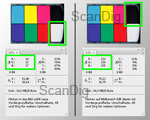
Dann öffnen wir das Bild in Photoshop® und überprüfen auch hier die RGB-Werte des schwarzen und des weißen Feldes. Dazu aktivieren wir das Pipette-Werkzeug: Im Informationen-Fenster können wir dann die RGB-Werte des bzw. der Pixel ablesen, die sich direkt unter der Spitze des Cursors befinden, der nun die Form einer Pipette hat. Die Reproduktion weist im schwarzen Feld einen Wert von (14,13,17) auf, und die Messung des weißen Bildes ergibt die Werte (231,230,235). Wir erkennen, dass die Reproduktion nicht so kontrastreich ist wie das Original: Das schwarze Feld ist heller, und das weiße Feld ist dunkler als die Orignalfarben auf der Karte.

Wichtig ist, dass man die Pipette so einstellt, dass sie nicht nur die Werte des einen einzelnen Pixels direkt an der Pipettenspitze anzeigt, sondern mindestens ein Feld von 5x5 Pixeln zur Wertbestimmung nutzt und deren Durchschnittswerte anzeigt. So verhindert man, dass man mit der Pipette einen Pixel ausmisst, der z.B. aufgrund von Reflexionen aus der Reihe tanzt und somit die Messwerte verfälscht. Der Aufnahmebereich der aktivierten Pipette lässt sich oben bei den Werkzeugoptionen einstellen.

Um nun die Reproduktion dem Original anzupassen, öffnen wir in Photoshop® die Dialogbox zur Tonwertkorrektur. Dort können wir für die drei Pipetten Schwarzpunkt, Weißpunkt und mittleres Grau per Doppelklick deren Zielfarbwerte vorgeben. Wir stellen also für den Schwarzpunkt den gemssenen RGB-Wert (10,10,12) ein, und klicken dann mit der Pipette in das schwarze Feld der Farbkarte. Damit werden die Farben des gesamten Bildes so verschoben, dass der angeklickte Punkt, in unserem Fall also das Schwarzfeld, diesen Wert annimmt. Mit dem weißen Farbfeld verfahren wir genauso. Meist ist die Farbeinstellung damit beendet. Möchte man noch genauer arbeiten, könnte man nun auch die verschiedenen Farbfelder anmessen und die Farben auf gleiche Art und Weise einstellen.
Bleibt abschließend noch die Frage zu klären, ob man eine Farbfeldkarte bei jeder Aufnahme benötigt. Natürlich verwendet man eine Farbkarte nur bei Aufnahmen wo es auf hohe Farbtreue und Farbgenauigkeit ankommt, oder wenn man nicht weiß, welche Farbigkeit das Motiv in der Realität aufweist. Bei Studio-Aufnahmen, wo konstante Lichtverhältnisse herrschen, braucht die Farbfeldkarte nicht bei jeder Aufnahme mitfotografiert zu werden, sondern es genügt eine einmalige Aufnahme der Farbfeldkarte; diese kann dann im Bildbearbeitungsprogramm bei sämtlichen folgenden Aufnahmen als Farbreferenz verwendet werden. Dies ist natürlich nur möglich, sofern sich die Lichtverhältnisse im Studio nicht ändern.
Zurück zum Inhaltsverzeichnis Foto-Zubehör
|